Bticino 351200 Manuel utilisateur
Ci-dessous, vous trouverez de brèves informations sur Sfera 353200. Ce dispositif permet aux résidents d’ouvrir une serrure par la reconnaissance de codes univoques lus par des badges. La programmation s'effectue à l'aide du logiciel TiSferaDesign ou directement avec le lecteur en utilisant des badges master.
PDF
Télécharger
Document
353200 Lecteur de proximité Sfera Manuel Installateur 07/12-01 PC 2 Table des matières 1 Introduction 1.1 Avertissements et conseils 2 Description 4 4 5 2.1 Fonctions principales 5 2.2 Vue frontale 6 2.3 Vue postérieure 7 3 Configuration 3.1 3.2 3.3 8 Badge master de gestion 8 3.1.1 Nouveau badge master de gestion 8 3.1.2 Élimination badge master de gestion 10 Badge passe-partout 11 3.2.1 Nouveau badge passe-partout 11 3.2.2 Élimination badge passe-partout 13 Badge résident 14 3.3.1 Nouveau badge résident (M= 00) 14 3.3.2 Élimination badge résidents (M=00) 16 3.3.3 Nouveau badge master d’appartement (M= 01) 18 3.3.4 Élimination badge master d’appartement (M= 01) 20 3.3.5 Nouveau badge résident (M= 01) 21 3.3.6 Élimination badges résidents (M= 01) 23 4 Configuration avancée 24 4.1 Connexion au PC 24 4.2 Réinitialisation 25 5 Appendice 26 5.1 26 Caractéristiques techniques 3 Manuel Installateur Lecteur de proximité Sfera 1 Introduction 1.1 Avertissements et conseils Avant de procéder à l’installation, il est important de lire attentivement le présent manuel. La garantie est automatiquement annulée en cas de négligence, d’utilisation impropre et/ou de modification effectuée par un personnel non autorisé. Le Lecteur de proximité Sfera doit être utilisé uniquement sur systèmes numériques à 2 fils BTicino. Éventuelles platines à utiliser avec le Lecteur de proximité Sfera BTicino: Platine 353205 4 Platine 353201/02/03 2 Description 2.1 Fonctions principales Le Lecteur de proximité Sfera BTicino permet aux résidents d’ouvrir une serrure à travers la reconnaissance de codes univoques, lus par des badges prévus à cet effet. Le dispositif est constitué d’une antenne qui permet la lecture de badges (transpondeurs) et d’indicateurs lumineux et sonores pour le contrôle de la mémorisation des codes contenus dans les badges. La transmission des codes s’effectue en approchant le badge du lecteur de proximité. M= 00 gestion résidents avec master de gestion. M= 01 gestion résidents avec master d’appartement. La programmation peut s’effectuer selon deux modalités : - à l’aide du logiciel TiSferaDesign fourni avec le dispositif (chapitre 4) ; - à travers les procédures à effectuer avec le lecteur (chapitre 3). Pour effectuer la mémorisation des codes master de gestion, il est nécessaire de retirer la platine et d’appuyer sur la touche de programmation (voir légende au chapitre 2.2). Une fois mémorisés dans le lecteur, les badges permettent l’ouverture de la serrure. Il est possible de programmer quatre types de badges différents : - MASTER DE GESTION Badge qui permet l’accès à la programmation des autres codes. Ses droits sont uniquement de programmation et non pas d’accès. - MASTER APPARTEMENT En créant un badge d’appartement, il est ensuite possible de l’utiliser pour la programmation des badges résidents de l’appartement en question. Ses droits sont uniquement de programmation et non pas d’accès. - PASSE-PARTOUTCe badge permet l’ouverture de la serrure à laquelle le poste externe est associé. Il n’est lié à aucun appartement. Ses droits sont uniquement d’accès et non pas de programmation. - RÉSIDENTSCe badge permet l’ouverture de la serrure à laquelle le poste externe est associé. Il est lié à un appartement de l’installation. Ses droits sont uniquement d’accès et non pas de programmation. Note: aucun badge n’est programmé au premier allumage du Lecteur de proximité. 5 Manuel Installateur Lecteur de proximité Sfera 2 Description 2.2 Vue frontale 1 2 3 5 4 12345- 6 Touche de réinitialisation programmation. Connecteur Mini USB de programmation. LED rouge allumé: accès refusé ou erreur de programmation. LED vert allumé: accès autorisé ou programmation réussie. Antenne. 2.3 Vue postérieure 6 5 4 3 2 1 1 - Branchement bouton serrure (CP-P1) et antieffraction 23456- (CP-P2 - application future). Contacts relai local. Branchement au BUS. Connecteur de branchement aux modules suivants. Connecteur de branchement à partir des modules précédents. Logement configurateurs. 7 Manuel Installateur Lecteur de proximité Sfera 3 Configuration 3.1 Badge master de gestion Pour des raisons de sécurité, est prévu un badge “MASTER“ programmé directement par l’installateur, à travers lequel, il est possible d’accéder à la programmation des autres (master appartement, passe-partout et résidents). Pour accéder à la modalité de programmation, il est nécessaire d’attribuer un badge master au dispositif. Il est possible de mémoriser un maximum de 20 badges master. Le lecteur de proximité signale l’acceptation ou l’élimination du badge par des signaux sonores et par l’allumage du LED vert. La transmission d’un badge non reconnu ou une erreur de programmation (ex. mémoire pleine ou badge déjà utilisé) entraîne l’interruption de la programmation. Cette interruption est signalée par un bip long et par l’allumage du LED rouge. 3.1.1 Nouveau badge master de gestion 1 Maintenir enfoncée la touche de programmation jusqu’à ce que le LED vert clignote et que le signal sonore de confirmation soit émis. 2 Relâcher le bouton et approcher le badge master de gestion du lecteur pour effectuer la mémorisation. Master de gestion 3 Le clignotement du LED vert et un bip court confirment la mémorisation du badge master de gestion. 8 4 Il est possible de continuer à enregistrer d’autres badges master de gestion (max. 20) l’un après l’autre. Master de gestion 5 Appuyer brièvement sur la touche de programmation ou attendre 30 secondes pour quitter la procédure. Un bip court et l’extinction du LED indiquent la fin de la séquence de programmation. Le Lecteur de proximité Sfera est prêt pour le fonctionnement normal. La séquence de programmation doit être entamée dans les 30 secondes après avoir appuyé sur la touche de programmation et doit être effectuée en une phase unique. 9 Manuel Installateur Lecteur de proximité Sfera 3 Configuration 3.1.2 Élimination badge master de gestion 1 Appuyer sur la touche de programmation et la maintenir enfoncée : le LED vert clignote. 2 Continuer à maintenir la touche enfoncée; le dispositif émet 1 bip par seconde et 1 bip long au bout de 10 secondes. 3 Le LED rouge clignote puis s’éteint pour confirmer l’élimination. - La procédure élimine tous les badges master de gestion mémorisés. - Pour interrompre la procédure d’élimination, relâcher la touche de programmation avant le bip long (voir point 2). - Pour une élimination sélective, utiliser le logiciel TiSferaDesign. 10 3.2 Badge passe-partout Pour accéder à la programmation d’un badge “Passe-partout”, il est nécessaire de disposer d’un badge master de gestion. Il est possible de mémoriser un maximum de 100 badges passe-partout. Le Lecteur de proximité signale l’acceptation ou l’élimination du badge par des signaux sonores et par l’allumage du LED vert. La transmission d’un badge non reconnu ou une erreur de programmation (ex. mémoire pleine ou badge déjà utilisé) entraîne l’interruption de la programmation. Cette interruption est signalée par un bip long et par l’allumage du LED rouge. 3.2.1 Nouveau badge passe-partout 1 Approcher un badge master de gestion: le lecteur émet un bip bref et le LED vert clignote. La phase de programmation est lancée. Master de gestion 2 Approcher un nouveau badge passe-partout du lecteur pour la mémorisation Passe-partout 3 Le clignotement du LED vert et un bip court confirment la mémorisation du badge passepartout. 11 Manuel Installateur Lecteur de proximité Sfera 3 Configuration 4 Il est possible de continuer à enregistrer d’autres badges passe-partout (max. 100) l’un après l’autre. Passe-partout 5 Appuyer brièvement sur la touche de programmation ou attendre 30 secondes pour quitter la procédure. Un bip court et l’extinction du LED indiquent la fin de la séquence de programmation. Le Lecteur de proximité Sfera est prêt pour le fonctionnement normal. La séquence de programmation doit être entamée dans les 30 secondes et doit être effectuée en une phase unique. 12 3.2.2 Élimination badge passe-partout Trois fois Master de gestion 1 Approcher le badge master de gestion du lecteur : le dispositif émet un bip et le LED vert clignote. Répéter l’opération trois fois de suite. 2 Le dispositif émet un bip long de confirmation. 3 Le LED rouge clignote puis s’éteint pour confirmer l’élimination. - La procédure élimine tous les badges passe-partout et master d’appartement mémorisés. - Pour une élimination sélective, utiliser le logiciel TiSferaDesign. 13 Manuel Installateur Lecteur de proximité Sfera 3 Configuration 3.3 Badge résident Pour accéder à la programmation d’un badge “RÉSIDENT”, il est nécessaire de disposer d’un badge master de gestion ou d’appartement (en fonction de la modalité choisie). En configurant le dispositif sur M= 00, il est possible de lui attribuer 5 badges résidents associés par appartement. En configurant le dispositif sur M= 01, il est possible d’attribuer le badge master à l’appartement, avec le quel, il est ensuite possible d’effectuer la programmation des badges résidents. Le Lecteur de proximité signale l’acceptation ou l’élimination des badges par des signaux sonores et par l’allumage du LED vert. La transmission d’un badge non reconnu ou une erreur de programmation (ex. mémoire pleine ou badge déjà utilisé) entraîne l’interruption de la programmation. Cette interruption est signalée par un bip long et par l’allumage du LED rouge. 3.3.1 Nouveau badge résident (M= 00) M= 00 gestion résidents avec master de gestion. Master de gestion 1 Approcher un badge master de gestion: le lecteur émet un bip bref et le LED vert clignote. La phase de programmation est lancée. 2 À l’aide du module touches (352000, 352100) ou écran (352500), sélectionner l’appartement auquel le badge résident doit être associé: le lecteur émet un bip de confirmation. 352500 14 3 Approcher un nouveau badge résident du lecteur pour la mémorisation. Résident 4 Le clignotement du LED vert et un bip court confirment la mémorisation du badge résident. 5 Il est possible de continuer à enregistrer d’autres badges résidents (max. 5) l’un après l’autre. Résident 6 Appuyer brièvement sur la touche de programmation ou attendre 30 secondes pour quitter la procédure. Un bip court et l’extinction du LED indiquent la fin de la séquence de programmation. Le Lecteur de proximité Sfera est prêt pour le fonctionnement normal. La séquence de programmation doit être entamée dans les 30 secondes et doit être effectuée en une phase unique. 15 Manuel Installateur Lecteur de proximité Sfera 3 Configuration 3.3.2 Élimination badge résidents (M=00) M= 00 gestion résidents avec master de gestion. Master de gestion 1 Approcher le badge master du lecteur : le dispositif émet un bip et le LED vert clignote. 352500 2 À l’aide du module touches (352000, 352100) ou écran (352500), sélectionner l’appartement dont on souhaite éliminer les badges résident : le lecteur émet un bip de confirmation. 16 3 Passer le badge master précédemment utilisé pour confirmer l’élimination. Master de gestion 4 Le dispositif émet un bip long de confirmation. 5 Le LED rouge clignote puis s’éteint pour confirmer l’élimination. - La procédure élimine tous les badges résidents mémorisés. - Pour une élimination sélective, utiliser le logiciel TiSferaDesign. 17 Manuel Installateur Lecteur de proximité Sfera 3 Configuration 3.3.3 Nouveau badge master d’appartement (M= 01) M= 01 gestion résidents avec master d’appartement. Master de gestion 1 Approcher un badge master de gestion: le lecteur émet un bip bref et le LED vert clignote. La phase de programmation est lancée. 352500 2 À l’aide du module touches (352000, 352100) ou écran (352500), sélectionner l’appartement auquel le badge master d’appartement doit être associé : le lecteur émet un bip de confirmation. 18 3 Passer un nouveau badge master d’appartement près du lecteur pour la mémorisation. Master Appartement 4 Le clignotement du LED vert et un bip court confirment la mémorisation du badge master d’appartement. 5 Le LED vert reste allumé fixe pendant 2 secondes puis s’éteint. Un bip court et l’extinction du LED indiquent la fin de la séquence de programmation. Le Lecteur de proximité Sfera est prêt pour le fonctionnement normal. La séquence de programmation doit être entamée dans les 30 secondes et doit être effectuée en une phase unique. 19 Manuel Installateur Lecteur de proximité Sfera 3 Configuration 3.3.4 Élimination badge master d’appartement (M= 01) M= 01 Trois fois Master de gestion gestion résidents avec master d’appartement. 1 Approcher le badge master de gestion du lecteur : le dispositif émet un bip et le LED vert clignote. Répéter l’opération trois fois de suite. 2 Le dispositif émet un bip long de confirmation. 3 Le LED rouge clignote puis s’éteint pour confirmer l’élimination. - La procédure élimine tous les badges passe-partout et master d’appartement mémorisés. - Pour une élimination sélective, utiliser le logiciel TiSferaDesign. 20 3.3.5 Nouveau badge résident (M= 01) M= 01 gestion résidents avec master d’appartement. Master Appartement 1 Approcher un badge master d’appartement: le lecteur émet un bip bref et le LED vert clignote. La phase de programmation est lancée. 2 Passer un nouveau badge résident du lecteur pour la mémorisation. Résident 3 Le clignotement du LED vert et un bip court confirment la mémorisation du badge résident. 21 Manuel Installateur Lecteur de proximité Sfera 3 Configuration 4 Il est possible de continuer à enregistrer d’autres badges résidents (max. 5) l’un après l’autre. Résident 5 Appuyer brièvement sur la touche de programmation ou attendre 30 secondes pour quitter la procédure Un bip court et l’extinction du LED indiquent la fin de la séquence de programmation. Le Lecteur de proximité Sfera est prêt pour le fonctionnement normal. La séquence de programmation doit être entamée dans les 30 secondes et doit être effectuée en une phase unique. 22 3.3.6 Élimination badges résidents (M= 01) M= 01 Trois fois Master Appart. gestion résidents avec master d’appartement. 1 Approcher le badge master d’appartement du lecteur: le dispositif émet un bip et le LED vert clignote. Répéter l’opération trois fois de suite. 2 Le dispositif émet un bip long de confirmation. 3 Le LED rouge clignote puis s’éteint pour confirmer l’élimination. - La procédure élimine tous les badges résidents mémorisés. - Pour une élimination sélective, utiliser le logiciel TiSferaDesign. 23 Manuel Installateur Lecteur de proximité Sfera 4 Configuration avancée 4.1 Connexion au PC Pour transférer la configuration effectuée à l’aide du logiciel TiSferaDesign ou la mise à jour du firmware, connecter le Lecteur de proximité Sfera au PC en utilisant un câble USB – mini-USB. miniUSB - USB BUS Pour la mise à jour du firmware, il est nécessaire d’alimenter le dispositif. Le Lecteur de proximité Sfera connecté à l’aide du câble USB est reconnu par le PC comme port virtuel (VIRTUAL COM). 24 4.2 Réinitialisation Dans le cas où il serait nécessaire d’éliminer tous les badges précédemment mémorisés, il est possible de réinitialiser le Lecteur de proximité Sfera. OFF OFF ON ON 1 Couper l’alimentation (BUS), maintenir enfoncée la touche de programmation et rétablir l’alimentation. 2 Tout en maintenant la touche enfoncée, attendre un bip prolongé. 3 Le LED rouge s’allume fixe pendant 4 secondes. 25 Manuel Installateur Lecteur de proximité Sfera 5 Appendice 5.1 Caractéristiques techniques Alimentation sur Bus 18 – 27 Vcc 75 mA (Stand-by avec LED éteints) Absorption 85 mA (Stand-by avec LED allumés) 105 mA (max. en fonctionnement) 8 A, 30 Vcc Portée contacts relai local 8 A, 30 Vca cosφ = 1 3,5 A, 30 Vca cosφ = 0,4 Température de fonctionnement (-25) – (+70) °C Assistance technique après-vente BTicino décline toute responsabilité en cas d’utilisation impropre et en cas d’installation non effectuée dans les règles de l’art conformément aux instructions du manuel d’installation du dispositif. www.bticino.com 26 27 Manuel Installateur Lecteur de proximité Sfera BTicino SpA Via Messina, 38 20154 Milano - Italy www.bticino.com BTicino SpA se réserve le droit de modifier à tout moment le contenu de cet imprimé et de communiquer, sous n’importe quelle forme et modalité, les changements apportés. ">
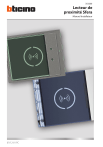
Lien public mis à jour
Le lien public vers votre chat a été mis à jour.
Caractéristiques clés
- Ouverture de serrure par reconnaissance de badges
- Programmation via logiciel TiSferaDesign ou par badges master
- Gestion de badges master de gestion et d'appartement
- Support de badges passe-partout et résidents
- Indicateurs lumineux et sonores pour le contrôle de la mémorisation
- Compatible avec les platines 353205 et 353201/02/03
Questions fréquemment posées
Vous pouvez mémoriser jusqu'à 20 badges master de gestion.
Vous pouvez mémoriser jusqu'à 100 badges passe-partout.
Approchez le badge master de gestion du lecteur trois fois de suite.
Coupez l’alimentation (BUS), maintenez enfoncée la touche de programmation et rétablissez l’alimentation. Tout en maintenant la touche enfoncée, attendez un bip prolongé. Le LED rouge s’allume fixe pendant 4 secondes.